今回は、NVIDIA製グラフィックボードで利用可能なDSR機能についてのお話です。
この機能を活用すると、4K対応モニターを持っていなくても、一部のゲームは高画質な4K出力で遊べるようになります。
あえてモニター解像度より大きい映像を出力し、それを実際のモニター解像度までダウンスケーリングすることで、テクスチャの質感が上がったり、ジャギーが軽減されたりといった画質向上効果が得られるそうです。

ただし、解像度を引き上げた分、GPUへの負荷も大きくなるので注意が必要です。
そこで今回は、PC版・原神でDLDSR機能を有効にし、画質やCPU・GPU負荷がどれだけ変化するのか、検証を行いました。ぜひお付き合いください!
【原神】DLDSR機能で4K高画質化!解像度ごとのGPU負荷についての検証
Deep Learning Dynamic Super Resolutionについて
DLDSR機能とは
DLDSRとは、2022年1月にリリースされた「ゲームをより高い・より詳細な解像度でレンダリングしてから、その結果をAIベースの技術を用いて実際のモニター解像度まで縮小する」ダウンスケーリング機能のことを指します。
この機能を活用することで、ゲーム画質の向上が見込めます。具体的には、ディテールが強調され、エッジが滑らかになり、揺らぎが低減されるようです。
2014年に実装されたダウンスケーリング技術のDSRを、ディープラーニングを用いてより効率化したものが、今回のDLDSRです。
従来のDSR係数[4x]と新しいDSR係数[2.25x DL]が同等の画質水準になるようで、係数が低く抑えられる分だけ負荷が軽くなり、FPSの低下も抑えられるという特徴があります。

利用条件
DLDSR機能を利用するためには、[GeForce RTX 3000/2000シリーズ]以降のグラフィックボードと、[GeForce 511.23 Driver]以降のグラフィックスドライバが必要です。
※DSR機能については、[GeForce GTX 900シリーズ]以降のグラフィックボードであれば利用できます。

ディープラーニング付きDSRは、Tensor コアが搭載されたRTXシリーズ以降のものが必要みたいですね。
また、そのゲームがGeForce Experienceに対応している必要があります。
対応しているゲームの一覧は、下記の公式サイトよりご確認ください。
設定方法
DLDSR機能の有効化は、[NVIDIA コントロールパネル]より行います。
まずは[3D設定の管理]ページを開き、その中から[DSR – 係数]を有効にしましょう。[2.25x DL]や[4.00x]といった係数を選択することで、自動的に有効になります。
なお、[DSR – 滑らかさ]の項目はデフォルトの[33%]で良いと思います。
0%,15%,33%,50%,100%と段階的にざっくり試してみても、33%以上は違いがよく分かりませんでした。
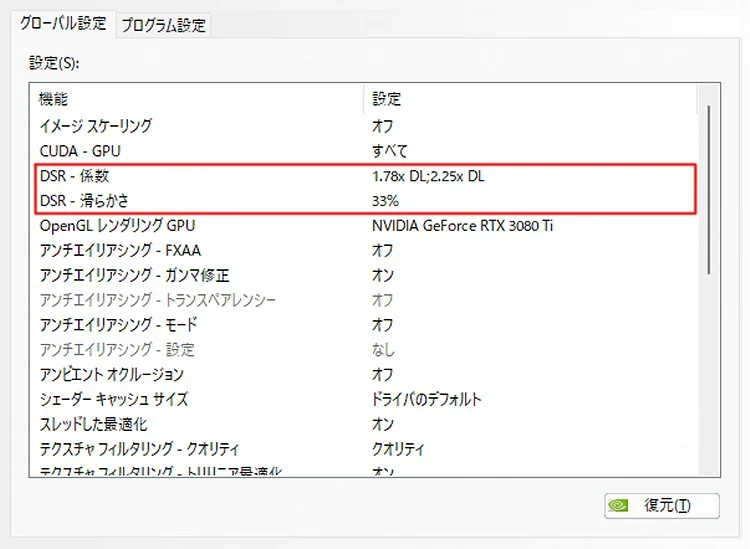
次にディスプレイの[解像度の変更]ページを開き、解像度の変更を行います。
[Dynamic Super Resoliution]の中から、[DSR – 係数]で指定した解像度を選択しましょう。

最後に、ゲーム内の解像度も[DSR – 係数]で指定した解像度に変更しましょう。
この段階で、DLDSR機能が効果を発揮しているはずです!

原神での効果について
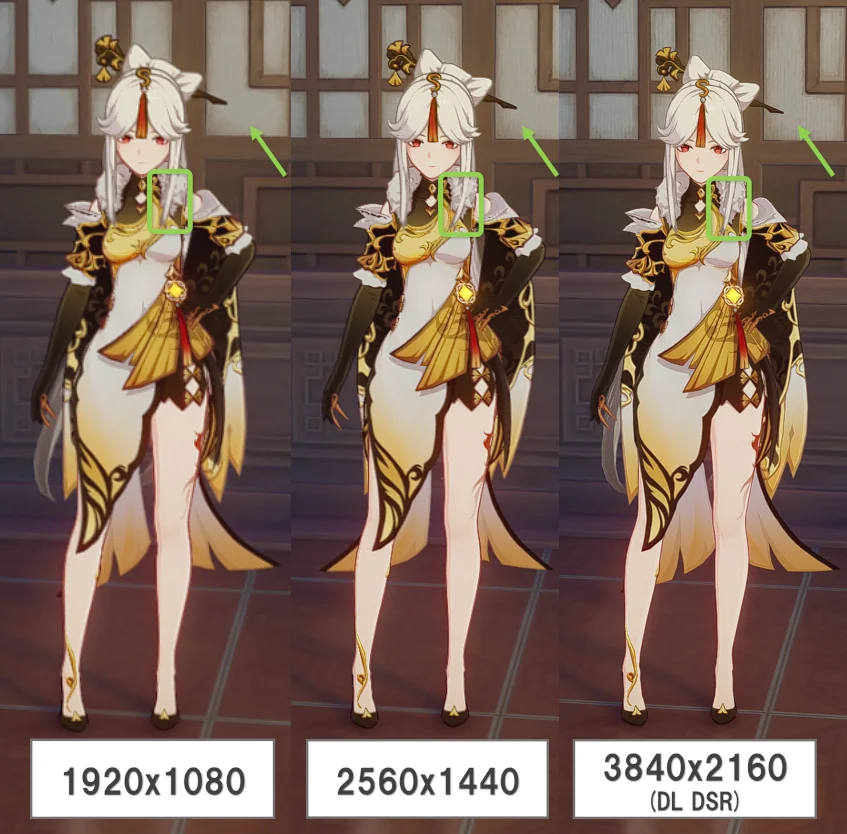
上記は、原神でDLDSR機能を有効にした状態(3840×2160)と、デフォルトの状態(2560×1440)の比較画像です。
[DSR係数]は[2.25x DL]を選択し、[DSR – 滑らかさ]は[33%]です。なお、元がWQHD画質なため、[2.25x DL]を選択すると4K画質になります。
DLDSRを有効にすると、キャラクターの輪郭がくっきり描写され、ジャギーも目立たなくなっています。特に緑枠の毛先部分は、ほかの画質だとぼやけてしまっているのに対し、DLDSRではくっきり描写されています。
また、背景のテクスチャも描写が細かくなっています。特に、凝光様の右上にある壁部分は模様が増えて、よりリアリスティックな描写になっています。

WQHD画質でも充分に綺麗でしたが、4Kはより細部まで表現されているので、かなり印象が変わりますね!
古めのゲーム向け機能として紹介されることの多いDLDSR機能ですが、原神においても画質向上効果はしっかり発揮されているようです。
ただし、それに伴ってPCへの負荷もかなり上がっています。次の項目では、CPU・GPU負荷の変化について、ご紹介します。
解像度ごとのCPU負荷の変化
検証方法
今回、検証を行うPC環境は下記のとおりです。
| CPU | Ryzen 5950X |
| Cooler | NH-D15 chromax.black |
| M/B | MEG X570 UNIFY (7C35vAC1) |
| RAM | KD4AGU880-36A180U |
| GPU | RTX 3080 Ti SUPRIM X 12G |
| SSD | CSSD-M2B1TPG3VNF (1TB) Samsung 980 (1TB) |
| 電源 | LEADEX V Gold PRO (1000W) |
| OS | Windows 11 |
原神の画質設定を最高にした場合でも、CPU・GPU共にボトルネックは生じない環境です。
検証方法は、定めたルートを計10分間移動し、その時のCPU・GPU負荷を【HWiNFO】にてロギングします。これを[1920×1080]・[2560×1440]・[3840×2160 DLDSR]の3パターンで実施し、ロギングデータの比較を行いました。
なお、[解像度]以外の設定項目は、下記画像の状態で固定しています。
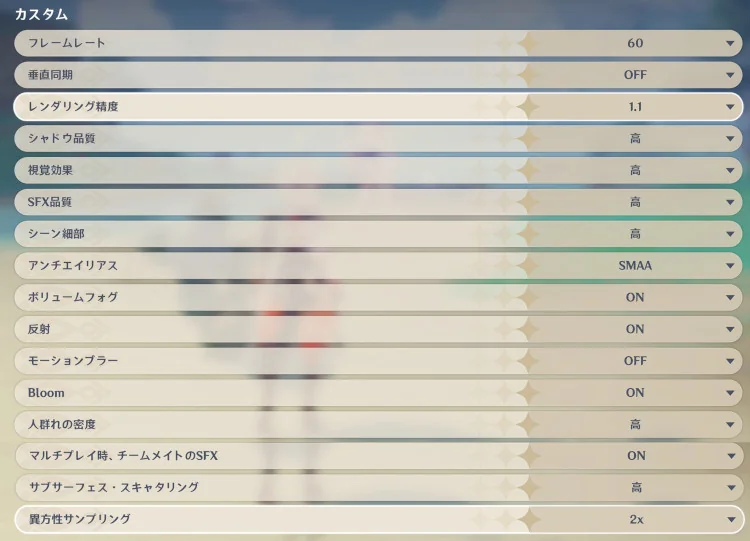
3パターンでなるべく同じ動きができるよう、ダッシュ禁止で同じルートを移動し、4分のアラームが鳴ったタイミングで次のルート開始地点にワープを行っております。その際、道中の敵は全て無視です。最後に秘境を2回クリアし、10分が経過した時点で計測をストップしました。
【HWiNFO】のロギングについては、2秒ごとにCPUやGPUの使用率・消費電力といった数値をCSVファイルへ出力しております。この出力されたデータを元にグラフ等を作成し、比較を行いました。
なお、計測開始の操作やゲーム内の移動操作は全て手動で行っておりますので、多少の誤差が生じています。予めご了承ください。
CPU消費電力と使用率の変化
| 解像度 | 平均・消費電力 | 平均・コア使用率 |
| 1920×1080 | 82.6W | 7.6% |
| 2560×1440 | 82.7W | 7.6% |
| 3840×2160 (DLDSR) | 83.7W | 7.8% |
まずは解像度ごとに、CPUの消費電力と使用率の変化を確認します。
消費電力・使用率の推移グラフを見ると、3パターンでほぼ同じ推移をしています。
表の平均値を比較してみても、ほとんど差がありません。
そのため、解像度を変更しても、CPUに対する負荷はほとんど変化しないようです。

レンダリング精度の検証をした時と同じような結果ですね
解像度ごとのGPU負荷の変化
GPU消費電力とコア使用率・動作クロックの変化
| 解像度 | 平均・消費電力 | 平均・コア使用率 | 平均・動作クロック |
| 1920×1080 | 121.6W | 37.1% | 723MHz |
| 2560×1440 | 131.6W | 37.4% | 1065MHz |
| 3840×2160 (DLDSR) | 234.4W | 38.7% | 1894MHz |
GPUについても、解像度ごとに消費電力・コア使用率・動作クロックの変化を確認します。
まず平均消費電力について確認すると、[2560×1440]から[3840×2160 DLDSR]にすることで、平均消費電力が[約1.78倍]に増えています。[1920×1080]から[2560×1440]では[約1.08倍]の増加ですので、DLDSR機能による上がり幅が目を引きます。
一方で、コア使用率については3パターンでほぼ変化がありません。
その代わり、平均動作クロックは平均消費電力と同じような増加をしています。

4K画質でGPU負荷は増えたものの、3080Tiの余裕は充分あるようです。
以上のことから、DLDSRを有効にして解像度を上げると、GPUへの負荷がそれなりに増えるようです。
結論:GPU性能に余裕があるならDLDSRはあり…?
[2560×1440]から[3840×2160 DLDSR]に変更することで、私の環境ではGPUへの負荷が[約1.78倍]に増えました。前述したGPU項目のグラフを見ても、その様子がよく分かりますよね。
しかし、DLDSR機能を有効にした4K画質は、今までのWQHD画質と比べて画質の向上具合が大きく、GPU負荷が増加するだけの価値は充分あると、個人的には思います。
余談ですが、レンダリング精度で似たような検証を行った際は、[1.5]の設定でGPUの平均消費電力は[263.3W]でした。それなのに[1.1]と[1.5]では、画質に違いがほとんど見られませんでした。
DLDSR機能とレンダリング精度[1.5]で同じくらい負荷が上がるのであれば、DLDSR機能の方を推奨します!
最後に
今回は、PC版・原神でDLDSR機能を有効にし、画質やCPU・GPU負荷がどれだけ変化するのか、検証を行いました。
結果は、GPU負荷がそれなりに上がるものの、それに見合うだけの画質向上は得られるといった内容でした。
[GeForce RTX 3000/2000シリーズ]以降のグラフィックボードをお持ちの方は、ぜひお試しください!

ちなみに、DLDSRを有効にすると、ゲーム内スクリーンショットやShadowPlay等による動画撮影も4K画質で保存できますよ。
それでは!

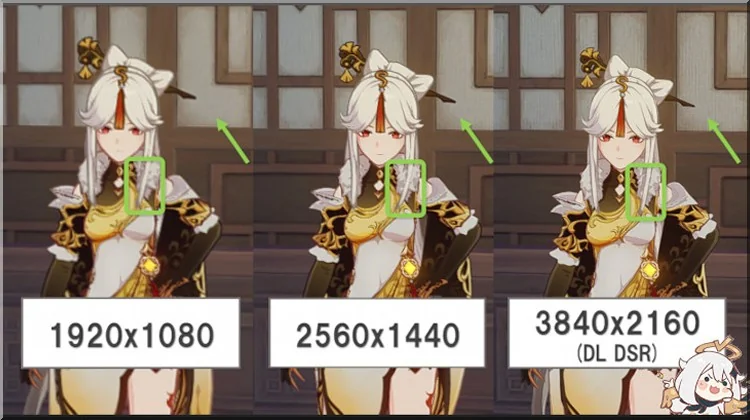


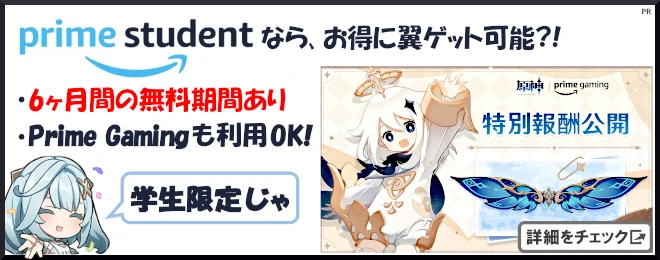

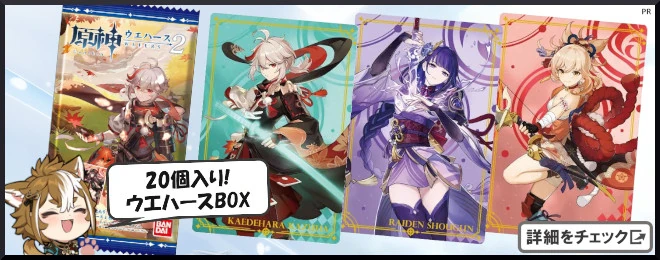

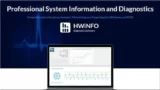
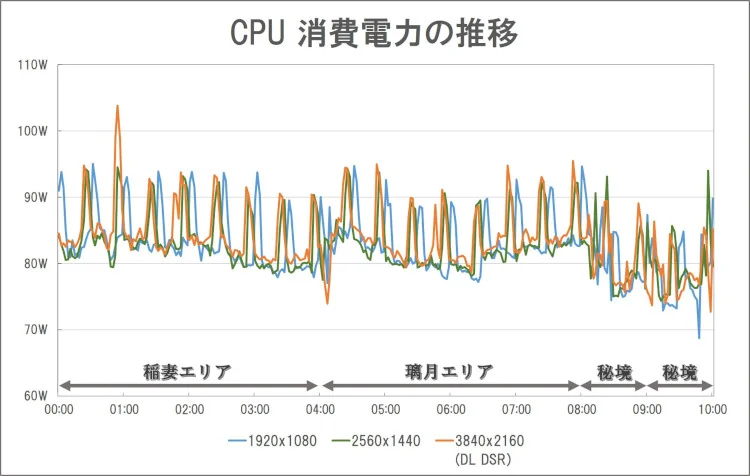
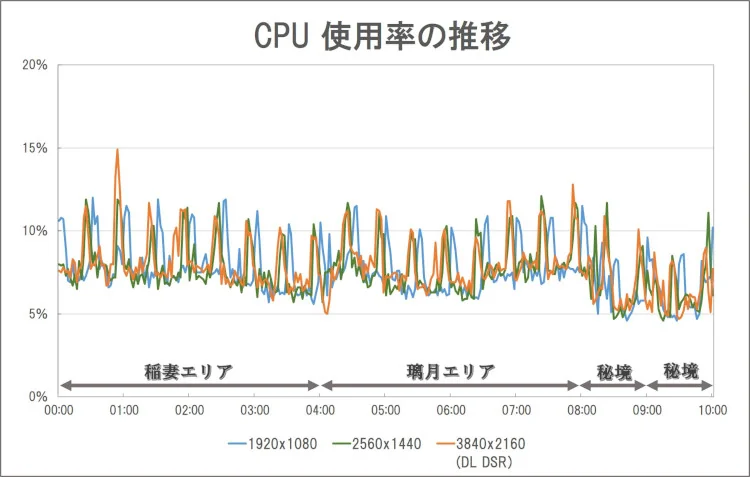

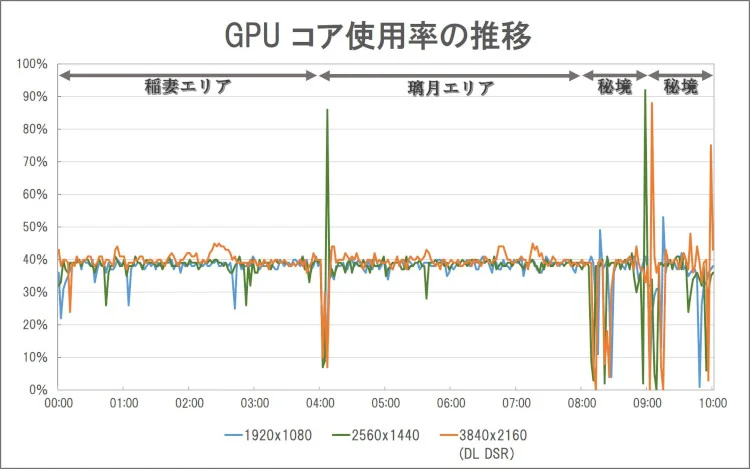
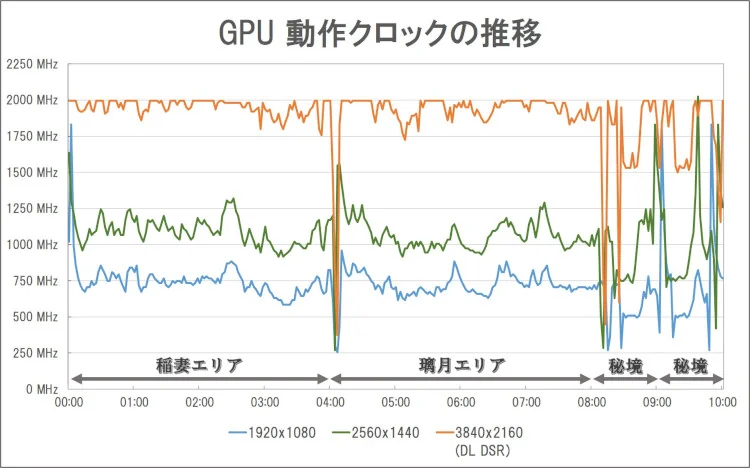


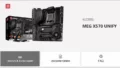
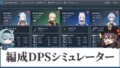
コメント